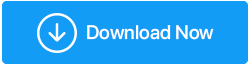Como consertar um teclado Lenovo que não funciona
Publicados: 2023-08-03Os teclados Lenovo são amplamente utilizados em contextos pessoais e profissionais, mas, como qualquer outra tecnologia, são suscetíveis a vários problemas frequentes e muitas vezes nos encontramos em situações em que nosso teclado Lenovo não funciona corretamente.
Teclas que não respondem ou não funcionam em laptops Lenovo são um problema típico para muitos usuários. Isso pode ser agravante porque prejudica a eficiência da digitação ou a produtividade geral. Outro problema comum é a sensibilidade do teclado ou a falta dela. Ao digitar, os usuários frequentemente têm problemas porque as teclas podem registrar inúmeras entradas ou não responder.
Além disso, sabe-se que alguns teclados Lenovo produzem teclas aderentes, dificultando a digitação suave. Compreender essas dificuldades comuns é fundamental para solucionar problemas de teclado Lenovo com eficiência.
| :Resposta curta: Um dos métodos mais convencionais para o teclado Lenovo não funcionar é fazê-lo através do Gerenciador de Dispositivos. Para isso, navegue até Gerenciador de dispositivos do computador> Teclados> Clique com o botão direito e escolha a opção Atualizar driver para instalar o driver mais recente. |
Como consertar quando um teclado Lenovo não está funcionando:
Lista de conteúdos
- 1. Reinicie o computador:
- 2. Verificando se há danos físicos no teclado Lenovo:
- 3 Verifique se o driver do teclado se tornou obsoleto e atualize-o:
- 4. Alterando as configurações do teclado e as preferências de idioma:
- 5. Execute uma restauração do sistema para reparar problemas de teclado:
- 6. Conecte seu laptop a um teclado sem fio.
- 7. Redefina o BIOS para resolver problemas de teclado Lenovo:
- 8. Inicie o programa de solução de problemas do Windows:
- 9. Repare ou substitua seu teclado Lenovo:
- Conclusão:
Leia o artigo abaixo e dê uma olhada na solução mais comum para resolver o problema do teclado em um laptop Lenovo:
1. Reinicie o computador:
Uma das soluções mais comuns e eficazes para corrigir problemas de teclado em um computador Lenovo é reiniciar o sistema. Muitas vezes, reiniciar o computador pode resolver problemas relacionados ao software que podem estar causando o problema do teclado.
Esta etapa simples permite que o sistema operacional reinicialize e recarregue todos os drivers e componentes de software necessários, que podem ter encontrado um erro ou falha. Reiniciar o computador também limpa a memória do computador, o que pode ajudar a eliminar quaisquer problemas temporários que possam estar afetando a funcionalidade do teclado.
Ao reiniciar o Windows, os usuários podem reiniciar seu computador Lenovo e potencialmente se livrar de quaisquer problemas subjacentes que possam estar interferindo no funcionamento adequado do teclado.
2. Verificando se há danos físicos no teclado Lenovo:
Para determinar por que um teclado Lenovo não está funcionando corretamente ou algumas teclas não estão funcionando em um laptop Lenovo, procure indicadores de hardware ou danos físicos no teclado. Chaves quebradas, conexões soltas e líquidos derramados são exemplos de danos físicos.
O usuário deve inspecionar visualmente o teclado em busca de danos visíveis para identificar esses perigos potenciais. Eles também devem verificar se alguma tecla está presa ou não funciona quando pressionada. Se for encontrado dano físico, ele deverá ser resolvido imediatamente.
Limpar o teclado removendo detritos ou respingos de líquidos, reparando ou substituindo teclas danificadas ou até mesmo obtendo assistência profissional para consertar problemas de hardware mais complexos pode fazer parte desse método.
3 Verifique se o driver do teclado se tornou obsoleto e atualize-o:
Outra opção para reparar um teclado Lenovo quebrado é atualizar os drivers do teclado e resolver quaisquer problemas de software que possam estar causando o problema.

Para atualizar os drivers do teclado, os usuários podem acessar o Gerenciador de Dispositivos do computador e expandir a categoria “Teclados”.
Os usuários podem clicar com o botão direito no driver do teclado e escolher “Atualizar driver”. Isso procurará e instalará o driver de teclado mais recente.
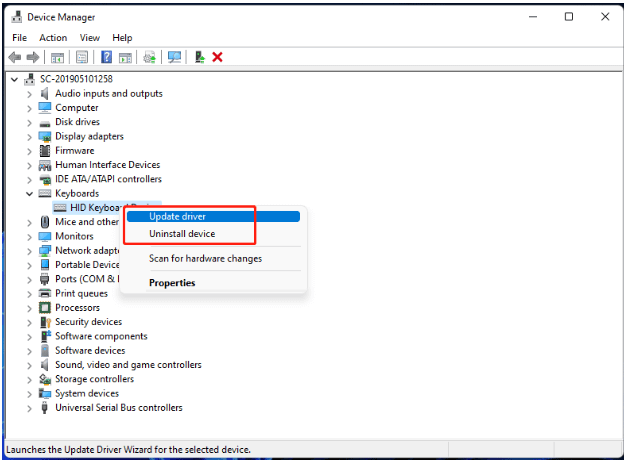
Outro método é usar o melhor software atualizador de driver e atualizar os drivers perfeitamente. Advanced Driver Updater da Systweak Software é um utilitário atualizador de driver que visa atualizar drivers desatualizados com um único clique. Ele vem com uma interface de usuário intuitiva que o torna fácil de usar e resolve com eficácia o problema de não funcionamento do teclado do laptop Lenovo.
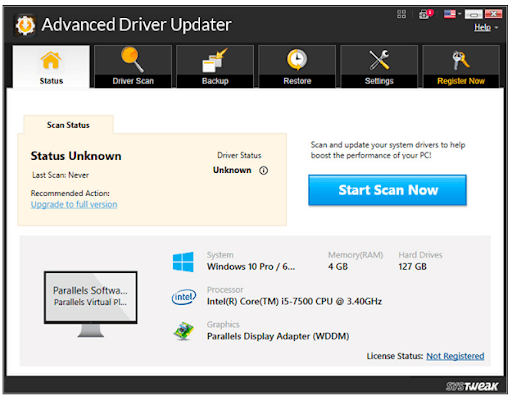
Baixe o atualizador avançado de driver
Revisão completa do atualizador avançado de driver
4. Alterando as configurações do teclado e as preferências de idioma:
Outra possível cura para um teclado Lenovo quebrado é alterar as configurações do teclado e as opções de idioma. Muitas vezes, o problema está nas configurações do teclado, que podem ter sido alteradas inadvertidamente.
Ao modificar essas configurações, os usuários podem reparar dificuldades relacionadas ao teclado e garantir que o teclado Lenovo esteja funcionando corretamente.
5. Execute uma restauração do sistema para reparar problemas de teclado:
Uma restauração do sistema é outra opção para resolver um erro de teclado Thinkpad que não funciona em um laptop Windows. A restauração do sistema permite que os usuários restaurem seus computadores para uma condição de funcionamento anterior e pode ser útil na resolução de problemas relacionados a software.
É importante observar que fazer uma restauração do sistema pode resultar na perda de software recém-instalado ou em alterações nas configurações do sistema, por isso é recomendável fazer backup de dados e documentos cruciais antes de tentar esta abordagem.
6. Conecte seu laptop a um teclado sem fio.
Embora não seja uma solução, usar um teclado extra permite que você continue usando o computador. A maioria dos teclados com fio Bluetooth e USB deve funcionar com o seu Lenovo.
7. Redefina o BIOS para resolver problemas de teclado Lenovo:
Redefinir o BIOS é outra maneira de resolver o problema de não funcionamento do teclado Lenovo. O Basic Input/Output System (BIOS) gerencia definições e configurações de hardware, incluindo o teclado. Uma configuração incorreta do BIOS pode ocasionalmente causar falhas no teclado. Conseqüentemente, redefinir o BIOS geralmente resolve os problemas do teclado.
Leia também: Como consertar as teclas do laptop que não funcionam?
8. Inicie o programa de solução de problemas do Windows:
O Windows 11 e 10 incluem soluções integradas para lidar com pequenos problemas. Se não resolver o teclado, pode pelo menos fornecer algumas ideias para os próximos passos.
9. Repare ou substitua seu teclado Lenovo:
Procurando assistência profissional e opções de garantia para reparos de teclado Lenovo
Buscar ajuda especializada e pesquisar alternativas de garantia são medidas críticas ao lidar com um teclado Lenovo com defeito.
Embora tentar resolver o problema sozinho possa economizar tempo e dinheiro, também pode resultar em complicações adicionais e possivelmente danos ao equipamento. É melhor consultar um centro de serviço autorizado da Lenovo ou um técnico qualificado especializado em reparos de teclado para garantir uma resolução bem-sucedida.
Além disso, se o teclado Lenovo ainda estiver coberto pela garantia do fabricante ou por uma garantia estendida, é uma boa ideia aproveitar essas alternativas.
Conclusão:
Esperançosamente, as soluções fornecidas acima irão ajudá-lo a resolver o problema de não funcionamento do teclado Lenovo. Se você tiver alguma dúvida, deixe-a na seção de comentários. Adoraríamos ouvir de você.
Próxima leitura:
Como mudar o teclado no Android
Como usar o teclado na tela no Windows 10
Como corrigir problema de atraso do teclado no Windows 10?